タイトルと概要
タイトルと概要
Jimdoではホームページのタイトル(全ページのタイトル)と各ページのタイトル、ページの概要は、以下パネルより設定することができます。





- 図中a:ページのタイトル(全ページのタイトル)
- 図中A:各ページごとのタイトル ※Freeはトップページのみ設定可能
- 図中B:各ページごとの概要 ※Freeはトップページのみ設定可能
高度な設定(noindex, nofollow,
noarchive) について:
JimdoBusinessでは「逆に検索させない」設定ができます。
ホームページは検索エンジンから総合的に評価されるので、無駄なページ・無関係なページは検索させないことで適切に判断されるようにし、全体の評価を薄くしないようにできます。
- (noindex)を有効にすると、そのページは検索エンジンの検索結果に表示されません。
- (nofollow)を有効にすると「このページのリンクをたどらない」や「このリンクをたどらない」といった指示を検索エンジンに与えられます。関連を疑われたくないリンクに対する設定として有効です。
- (noarchive)はキャッシュの表示を無効にします。キャッシュページは検索エンジンが最後に検索エンジンがそのページに来て登録したときのデータがそのまま状態で残っているページです。キャッシュからアクセスし最後に登録された状態から文章や画像をコピーすることも可能ですが、キャッシュを残さないことで、更新前の情報がそのまま残っているというケースを防ぐこともできます。
これらはページの内容として直接は表示されない部分ですが、そのページが何なのかをわかりやすくします。
タイトルはブラウザの画面一番上に表示されたり、「お気に入り」「ブックマーク」に追加する時に表示される名前にも関連してきまし、概要は検索結果に表示されるものに関連してきます。

検索結果で、「各ページのタイトル - ページのタイトル」とダッシュに続けて表示されます。
一番検索されたいキーワードを含んでいることはもちろん重要ですが、検索結果表示にも影響してくるので、簡潔で、わかりやすい言葉かどうかを意識して設定していきましょう。
ページの概要は、なるべく140文字以内にまとめましょう。
その文章だけを読んで、そのページにどんな情報があるのか、どんなサービス・商品・ページなのか、伝わっていますか?
ページの内容を簡潔に、わかりやすくまとめることは、とても重要なポイントです。
注意:
各ページのキーワードを設定する機能は、2015年5月18日に終了、機能停止となります。
キーワードが設定できないなんて、SEOが不利になる?・・・そんなことはありません。以前は効果があるといわれていたキーワード設定も、今ではその効果はあまりないとされています。キーワード設定よりも、ページのタイトルや概要、そしてページの中身に重要度が置かれています。
画像には代替テキストを!
「代替テキスト」とは、画像の代わりになるテキストや文章。簡単にいうと、その画像がどういうものなのかを簡単に説明してあげる文字情報のこと。閲覧環境にもよりますが、画像が表示されない場合などに表示されます。音声読み上げや画像検索時にも影響してきます。
検索エンジンは画像を「見て」それがなにかと判断することはできません(機械的なものなので)。ですので、代替テキストにより、その画像がどのような情報かを取得します。意味のある画像であれば、そのすべてに代替テキストを設定することを推奨します。
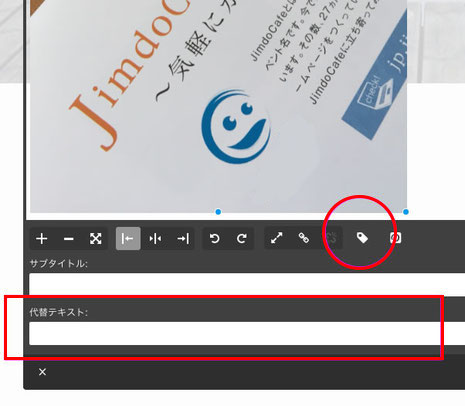
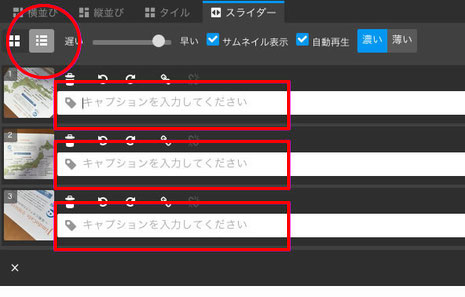
不必要に長い文章や、その画像に明らかに描かれていないものをSEOを目的に文字で入れ込んでいる場合、ペナルティが発生することがあるといわれています。あくまでも、その画像が何なのか。適切で簡潔な説明を記入するようにしましょう。
コンテンツ勝負!
コンテンツとは、ページの内容や構成のこと。
検索エンジンはページの内容を解析し、どのようなページなのかを判断しています。
そのなかでも、以下のふたつのことが検索順位に大きく影響しているといわれています。
- そのページに含まれるキーワード(文中などに散りばめられたそのページをあらわすだろう言葉など)
- 関連性の高いページや、ページランクの高いサイトからのリンク先になっている(被リンク)
ページごとに、伝えたい内容の主軸になっているワード(キーワード・フレーズ)があるはずです。例えば、「Jimdo」のことが伝えたいページなのに、一度も「Jimdo」という言葉のでてこないページでは、Jimdoについて知りたい人にとって価値のあるページだとは思ってもらえないですよね。なので、文中にはきっと「Jimdo」というワードが含まれた構成になるはずです。
また、Jimdoについて取り上げているブログ記事や、ニュース記事が、「Jimdoについて詳しくはこちら」などと、関連リンクとしてリンクを貼っていた場合、そのページはJimdoについて知りたい人にとって、そこはきっと有益なページだろう、と感じることができますよね。評判や信頼性の高いページからリンクづけられていれば、なおさらです。
このような観点を踏まえてページが構成されていると、それは検索エンジンにだけでなく、情報を探している人たちにとってもきっと有益で、やさしいページになっているはずです。
気をつけよう:
以前は1~3%程度のキーワード配置(ページ内でのテキスト露出など)が有効だとされてきました。ただ、現在は%を重視するよりも、不自然でない文脈や、有用性などコンテンツとしての「質の高さ」に重きをおくようになってきています。
あまりにも高い%をキーワードで埋めてしまうのは、ペナルティが課せられることがあります。
また、全くの関連性のないページからのリンクや、急激に外からのリンクがふえ、その後増大しないような場合も、ペナルティが課されることがありますので、注意してくださいね。(結局はそのばしのぎや、業者に依頼して大量にリンクづけをしてもらうような行為は有益なものではないと思われてしまう可能性が含まれているということなのです。)
構成を整理してみよう!
とはいえ、どのように構成していけばいいのか、なかなかわかりにくいことも多いのではないでしょうか?
何がキーワードなのか、見えてこないということもあるかもしれません。
ホームページ全体の構成を考えるとき、書籍でいう「目次」にたとえて考えると、きっとわかりやすくなりますよ!
例えば、下の画像左側はよくある書籍の目次のサンプルです。そして、右側はとあるホームページです。
書籍の目次は、眺めているだけで、どんな内容で、どんな項目がそこに記されているのか、わかりやすく記載されていますよね。
大分類から章分類へと項目が記載してあり、重要度やカテゴリの区分が一目瞭然です。
では、これらをホームページにあてはめてみると・・・
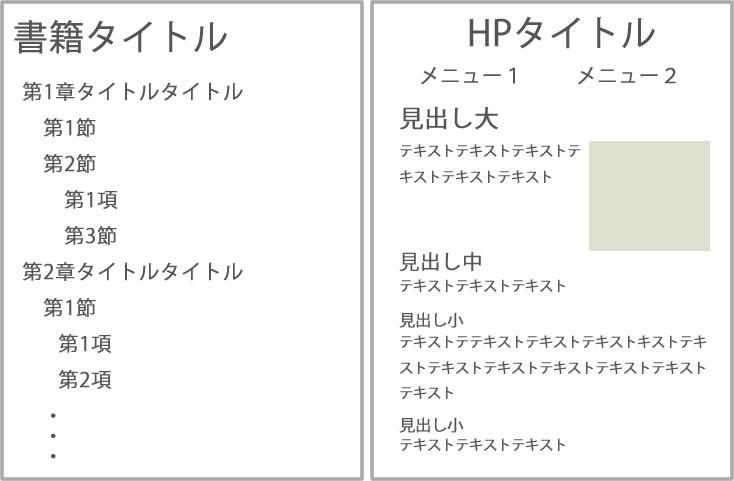
書籍のタイトルはホームページのタイトル。
第1章などの大分類は見出し大(かつ、ページタイトル)、その次の分類は見出し中・・・と、あてはめていくことができます。

このように考えていくと、自然とそのページやホームページ全体で重要になるキーワードや、そのページで何を伝えたいのか、がシンプルにみえてくるのではなでしょうか?
また、Jimdoの「見出し」オブジェクトの「大・中・小」は、ことばの重要度の順序としても「大>中>小」となっています。
文章オブジェクトで大きな文字にするのではなく、見出しは見出しとして設定していただくことも、重要なポイントとなってきます。
同様に、ホームページのナビゲーション構成も、書籍の目次構成のように整理することができます。シンプルでわかりやすく、複雑でない階層になっていることはとても重要です。
「アクセス解析」で見直そう
ホームページを構成を考えて作っても、そこで終わりではありません。
実際どのくらいアクセスがあるのか、どんな経路でページにきてくれているのか、どんなキーワードで辿り着いているのか、アクセスしてくる人の傾向を知り、改善していくことで、より有益性の高いページにしていくことができます。
「多分こうじゃないかな」と思っていたことが、実際はマッチしているのか、効果測定をし、改善していくということのお手伝いをする「アクセス解析」機能がJimdoにもあります。
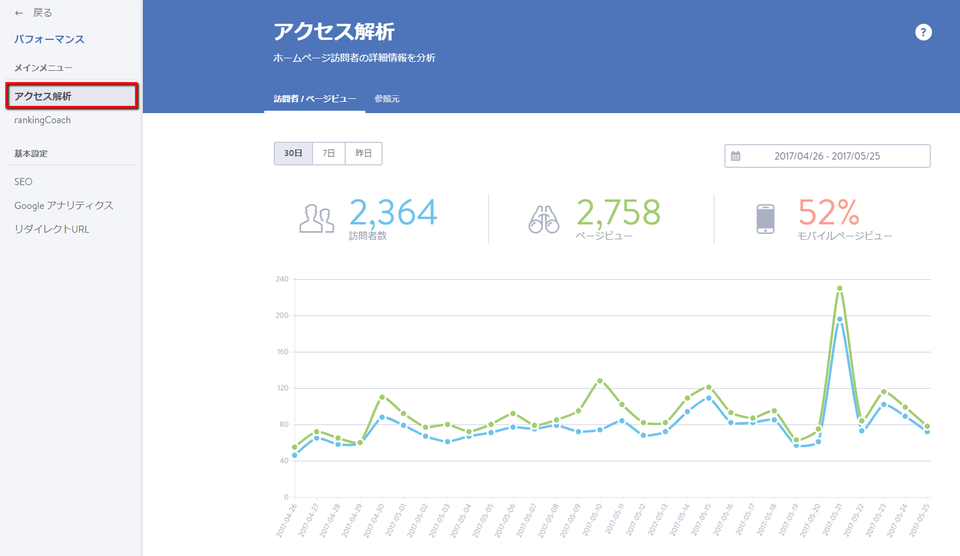
Jimdoのアクセス解析機能はGoogle Analyticsを採用しています。そのため、アクセス解析機能を有効にすると、あなたのページのフッター部分にGoogleのプライバシーステートメントへのリンクが表示されます。
ご自身のGoogle Analyticsアカウントをお使いになりたい場合。
Freeでもアクセス解析をしたい!Jimdoの機能ではなく、自分で取得しているGoogleアカウントで管理したい!というかたは、管理画面から簡単に Google Analytikcs のトラッキングコードを設定していただくことができます。

この機能をご利用になるには、別途Google Analytics(外部サービス)への登録していただき、別途設定とトラッキングコードの取得などが必要になります。Google Analyticsの登録方法や操作方法などはJimdoではご案内しておりませんのでご了承ください。
トラッキングコード取得後の設定方法はこちらでご紹介しています。
